Раздел: Документация
0 1 2 3 4 5 6 ... 123 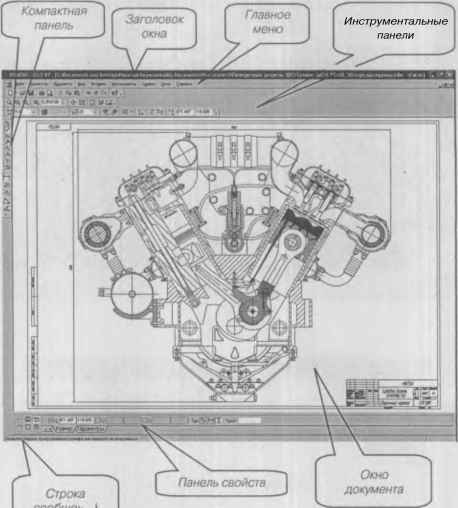 сообщений Рис. 1.3 Выделить, Вид, Вставка, Инструменты, Сервис, Окно и Справка. Каждая группа -это совокупность команд, вьшолняющих функционально близкие действия. Две нижние строки интерфейса занимают Панель свойств и Строка сообщений. Состав панели свойств зависит от режима работы и настройки системы. Большинство команд в этой панели продублированы в Главном меню. Это сделано в целях сокращения времени выполнения команд. Ниже Главного меню находится блок Инструментальных панелей. Эти панели содержат кнопки вызова нужных команд. Инструментальные панели могут Еденицы измерения 21 быть объединены в компактные панели, составом которых пользователь может управлять их размещением на экране, а также создавать собственные инструментальные панели. В левой вертикальной части окна интерфейса находится Компактная панель, которая служит для создания чертежно-конструкторской документации. Она состоит из восьми отдельных блоков, каждый из которых содержит в себе комплект команд, необходимых для геометрических построений чертежа, простановки размеров и обозначений, редактирования, параметризации, измерения, выделения, и ассоциативные виды. Панель свойств служит для управления процессом выполнения команды, где задаются все геометрические параметры. Панель свойств может находиться в «плавающем» или в закрепленном состоянии. Закрепление панели возможно только к правой, левой или нижней границе окна документа. Чтобы закрепить панель, «перетащите» ее за заголовок к нужной границе окна. Для возврата в «плавающее» состояние выполните обратное действие. I отишсимостн геометрического объекта или процесса Панель свойств иметь одну или несколько вкладок. Эти вкладки содержат элементы управления различного вида: поля ввода, раскрывающиеся списки, счетчики, опции и группы переключателей. Оформление Панели свойств при необходимости можно настроить. Последнюю строчку окна интерфейса занимает Строка сообщений. В ней может отражаться следующая информация: требование системы о вводимых данных в текущий момент, информация об участке экрана, к которому подведен курсор, информация по текущему действию системы. Строка сообщений позволяет адекватно реагировать на запросы и сообщения системы и избежать ошибок. Окно документа представляет собой рабочее поле чертежа. СДиницы измерения В системе используется метрическая система мер. По умолчанию единица измерения длины - миллиметр. Однако при работе в графических документах можно выбрать другую единицу измерения - сантиметр, дециметр или метр. Но в любом случае пользователь имеет дело только с реальными размерами геометрических объектов в масштабе 1:1, а их размещение на чертеже нужного формата выполняется путем выбора подходящего масштаба вида. При работе в системе КОМПАС используются декартовы системы координат. существует трехмерная система координат, которая отображается на экране в виде трех ортогональных стрелок. Плоскости изображаются на экране условно - в виде прямоугольников, лежащих в этих плоскостях. В каждом графическом документе система координат отображается Фиде двух ортогональных стрелок, расположенных в левой нижней точке габаритной рамки чертежа. При использовании фрагмента (чертеж без рамок) система координат расположена по центру экрана. Главное меню, которое по умолчанию располагается в верхней части окна, служит для вызова команд. При выборе закладки меню раскрывается перечень команд, содержащихся в этой закладке. Некоторые команды имеют собственные подменю. Главное меню содержит 9 закладок: Файл, Редактор, Выделить, Вид, Вставка, Инструменты, Сервис, Окно, Справка. Файл о -"А £05 дать... СЬ Открыть... Закрыть Ц Сохранить Сохранить как... (2jt Оредварительный просмотр т г,-у,. Отравить ОпЧО Qm-5 j Файл Редактор Выделить Вид Вставка ЕЁ ц is JA I* JH Активизация строки меню достигается щелчком мыши на изображении имени команды. Под щелчком мыши в дальнейшем понимается нажатие на левую кнопку мыши. После нажатия левой кнопкой мыши на меню Файл откроется диалоговое окно со списком команд (рис. 1.4). Команды управления файлами Команда Создать позволяет создать новый документ КОМПАС-.Ш Для вызова команды выберите ее название из меню Файл или нажмите кнопку Создать на стандартной панели. На экране появится диалог выбора типа нового документа. На вкладке Шаблоны можно выбрать нужный шаблон для нового документа. Если использование шаблона не требуется, выберите тип документа на вкладке Новые документы. Нажмите кнопку для создания документа заданного типа или по заданному шаблону (см. рис. 1.2). Другим способом создания нового документа является выбор его из меню кнопки Создать (рис. 1.5). Команды этого меню можно расположить в виде кнопок на отдельной панели и поместить ее в любом удобном месте. Для этого перетащите меню кнопки Создать мышью за заголовок в любом направлении. Будет сформирована панель Новый документ. Обратите внимание на отличие панели Новый документ от остальных инструментальных панелей: состав и порядок свойства... 1С:\...\12ЧН1в 20 отредактирован. coVv 2С:\...\12ЧН1в 20 отредактирован.сАч ЗС:\...\копия.к-Ч01.с4» 1С.\...\Лу*1#1еДВС\ЧН1в ja.fr» Выход Рис. 1.4 g) Чертеж Q Фрагмент & Деталь Рис. 1.5 кнопок на ней изменить невозможно (рис. 1.6). 0 1 2 3 4 5 6 ... 123 |












